Power Query, Datenquelle für Seriendruck erstellen, Textbausteine in Abhängigkeit von Werten
Erstellung einer Datenquelle für Seriendruck mit Microsoft Word.
Dabei werden Textbausteine in Abhängigkeit von Werten (hier: Kennzahlenwerte) verwendet.
1 Vorbereitung
[Punkte] je Lieferant und Kennzahl in [Tabelle1] eintragen
Wertebereiche ([ab], [bis]) je [Kennzahl] sowie [Textbaustein] in [Tabelle2] definieren
Über Excel Makro [TextID] ermitteln lassen
Excel VBA Code, um [TextID] (Textbaustein) in Abhängigkeit des Wertebereichs, innerhalb dessen sich eine Kennzahl befindet, zu ermitteln und zuzuordnen
--- SCHNIPP ---
Public Sub TextID_zuordnen()
'Text in Abhängigkeit von Kennzahl und Punktzahl zuweisen
Dim wksLiefBew As Worksheet, wksTextID As Worksheet
Dim lZeile As Integer
Dim lTextID As Integer
Set wksLiefBew = ActiveWorkbook.Worksheets("Lieferantenbewertung_Ergebnis")
Set wksTextID = ActiveWorkbook.Worksheets("Texte")
For lZeile = 1 To wksLiefBew.Cells(Rows.Count, 1).End(xlUp).Row
If wksLiefBew.Range("A" & lZeile).Value <> "" Then
For lTextID = 1 To wksTextID.Cells(Rows.Count, 1).End(xlUp).Row
If wksLiefBew.Range("B" & lZeile).Value = wksTextID.Range("A" & lTextID).Value _
And wksLiefBew.Range("C" & lZeile) >= wksTextID.Range("B" & lTextID) _
And wksLiefBew.Range("C" & lZeile) <= wksTextID.Range("C" & lTextID) Then
wksLiefBew.Range("D" & lZeile).Value = wksTextID.Range("D" & lTextID).Value
End If
Next lTextID
End If
Next lZeile
Set wksLiefBew = Nothing
Set wksTextID = Nothing
End Sub
--- SCHNAPP ---
VBA Code um Power Query zu aktualisieren siehe hier
2 Power Queries erstellen (Arbeitsmappenabfragen)
[Tabelle1] und [Tabelle2] über Feld [TextID] verknüpfen
neue Arbeitsmappenabfrage [Basis_Datenquelle_Seriendruck]
Language M Code
---- SCHNIPP
let
Quelle = Table.NestedJoin(Lieferantenbewertung_Ergebnis,{"TextID"},Texte,{"TextID"},"Texte",JoinKind.LeftOuter),
#"Erweiterte Texte" = Table.ExpandTableColumn(Quelle, "Texte", {"Textbaustein"}, {"Texte.Textbaustein"}),
Sortierung_nach_Lieferant = Table.Sort(#"Erweiterte Texte",{{"Lieferant", Order.Ascending}, {"Kennzahl", Order.Ascending}}),
#"Entfernte Spalten" = Table.RemoveColumns(Sortierung_nach_Lieferant,{"TextID"})
in
#"Entfernte Spalten"
---- SCHNAPP ----
2 weitere Arbeitsmappenabfragen auf Basis (Referenz, Verweis) [Basis_Datenquelle_Seriendruck] erstellen
[Variante_Datenquelle_Seriendruck_Teil1]
[Variante_Datenquelle_Seriendruck_Teil2]
---- SCHNIPP [Variante_Datenquelle_Seriendruck_Teil1]
let
Quelle = Basis_Datenquelle_Seriendruck,
#"Entfernte Spalten" = Table.RemoveColumns(Quelle,{"Punkte"}),
#"Pivotierte Spalte" = Table.Pivot(#"Entfernte Spalten", List.Distinct(#"Entfernte Spalten"[Kennzahl]), "Kennzahl", "Texte.Textbaustein"),
#"Umbenannte Spalten" = Table.RenameColumns(#"Pivotierte Spalte",{{"Liefertreue", "Text_Liefertreue"}, {"Mengentreue", "Text_Mengentreue"}, {"Qualität", "Text_Qualität"}})
in
#"Umbenannte Spalten"
---- SCHNAPP [Variante_Datenquelle_Seriendruck_Teil2]
let
Quelle = Basis_Datenquelle_Seriendruck,
#"Entfernte Spalten" = Table.RemoveColumns(Quelle,{"Texte.Textbaustein"}),
#"Pivotierte Spalte" = Table.Pivot(#"Entfernte Spalten", List.Distinct(#"Entfernte Spalten"[Kennzahl]), "Kennzahl", "Punkte"),
#"Umbenannte Spalten" = Table.RenameColumns(#"Pivotierte Spalte",{{"Liefertreue", "Punkte_Liefertreue"}, {"Mengentreue", "Punkte_Mengentreue"}, {"Qualität", "Punkte_Qualität"}})
in
#"Umbenannte Spalten"
---- SCHNAPP
Beide Arbeitsmappenabfragen über eine neue Arbeitsmappenabfrage Feld [Lieferant] zusammenführen
[Merge_Variante_Datenquelle_Seriendruck]
---- SCHNIPP [Merge_Variante_Datenquelle_Seriendruck]
let
Quelle = Table.NestedJoin(Variante_Datenquelle_Seriendruck_Teil1,{"Lieferant"},Variante_Datenquelle_Seriendruck_Teil2,{"Lieferant"},"Variante_Datenquelle_Seriendruck_Teil2",JoinKind.LeftOuter),
#"Erweiterte Variante_Datenquelle_Seriendruck_Teil2" = Table.ExpandTableColumn(Quelle, "Variante_Datenquelle_Seriendruck_Teil2", {"Punkte_Liefertreue", "Punkte_Mengentreue", "Punkte_Qualität"}, {"Punkte_Liefertreue", "Punkte_Mengentreue", "Punkte_Qualität"})
in
#"Erweiterte Variante_Datenquelle_Seriendruck_Teil2"
---- SCHNAPP
3 Seriendruck Microsoft Word
[Merge_Variante_Datenquelle_Seriendruck]
Seriendruckfelder in Word Dokument einfügen
Exkurs
benutzerdefinierte Funktion zur Transformation von (Verhältnis- oder absoluten Kennzahlen-) Werten in Punkte.
Voraussetzungen
Language M Code
--- SCHNIPP
(Kennzahl as text, Wert as number) as number =>
let
Quelle = Excel.CurrentWorkbook(){[Name="tbl_Punkte"]}[Content],
WertPunkteZuordnung = Table.TransformColumnTypes(Quelle,{{"Kennzahl", type text}, {"ab", type any}, {"bis", type any}, {"Punkte", type any}}),
IndexHinzufuegen = Table.AddIndexColumn(WertPunkteZuordnung, "Index", 1, 1),
SelektierteKennzahl = Table.SelectRows(IndexHinzufuegen, each ([Kennzahl] = Kennzahl)),
ZugeordnetePunkte = Table.SelectRows(SelektierteKennzahl, each [bis] >= Wert and [ab] <= Wert),
RueckgabePunkte = ZugeordnetePunkte[Punkte]{0}
in
RueckgabePunkte
--- SCHNAPP
Dabei werden Textbausteine in Abhängigkeit von Werten (hier: Kennzahlenwerte) verwendet.
1 Vorbereitung
[Punkte] je Lieferant und Kennzahl in [Tabelle1] eintragen
Wertebereiche ([ab], [bis]) je [Kennzahl] sowie [Textbaustein] in [Tabelle2] definieren
Über Excel Makro [TextID] ermitteln lassen
Excel VBA Code, um [TextID] (Textbaustein) in Abhängigkeit des Wertebereichs, innerhalb dessen sich eine Kennzahl befindet, zu ermitteln und zuzuordnen
--- SCHNIPP ---
Public Sub TextID_zuordnen()
'Text in Abhängigkeit von Kennzahl und Punktzahl zuweisen
Dim wksLiefBew As Worksheet, wksTextID As Worksheet
Dim lZeile As Integer
Dim lTextID As Integer
Set wksLiefBew = ActiveWorkbook.Worksheets("Lieferantenbewertung_Ergebnis")
Set wksTextID = ActiveWorkbook.Worksheets("Texte")
For lZeile = 1 To wksLiefBew.Cells(Rows.Count, 1).End(xlUp).Row
If wksLiefBew.Range("A" & lZeile).Value <> "" Then
For lTextID = 1 To wksTextID.Cells(Rows.Count, 1).End(xlUp).Row
If wksLiefBew.Range("B" & lZeile).Value = wksTextID.Range("A" & lTextID).Value _
And wksLiefBew.Range("C" & lZeile) >= wksTextID.Range("B" & lTextID) _
And wksLiefBew.Range("C" & lZeile) <= wksTextID.Range("C" & lTextID) Then
wksLiefBew.Range("D" & lZeile).Value = wksTextID.Range("D" & lTextID).Value
End If
Next lTextID
End If
Next lZeile
Set wksLiefBew = Nothing
Set wksTextID = Nothing
End Sub
--- SCHNAPP ---
VBA Code um Power Query zu aktualisieren siehe hier
2 Power Queries erstellen (Arbeitsmappenabfragen)
[Tabelle1] und [Tabelle2] über Feld [TextID] verknüpfen
neue Arbeitsmappenabfrage [Basis_Datenquelle_Seriendruck]
Language M Code
---- SCHNIPP
let
Quelle = Table.NestedJoin(Lieferantenbewertung_Ergebnis,{"TextID"},Texte,{"TextID"},"Texte",JoinKind.LeftOuter),
#"Erweiterte Texte" = Table.ExpandTableColumn(Quelle, "Texte", {"Textbaustein"}, {"Texte.Textbaustein"}),
Sortierung_nach_Lieferant = Table.Sort(#"Erweiterte Texte",{{"Lieferant", Order.Ascending}, {"Kennzahl", Order.Ascending}}),
#"Entfernte Spalten" = Table.RemoveColumns(Sortierung_nach_Lieferant,{"TextID"})
in
#"Entfernte Spalten"
---- SCHNAPP ----
2 weitere Arbeitsmappenabfragen auf Basis (Referenz, Verweis) [Basis_Datenquelle_Seriendruck] erstellen
[Variante_Datenquelle_Seriendruck_Teil1]
[Variante_Datenquelle_Seriendruck_Teil2]
---- SCHNIPP [Variante_Datenquelle_Seriendruck_Teil1]
let
Quelle = Basis_Datenquelle_Seriendruck,
#"Entfernte Spalten" = Table.RemoveColumns(Quelle,{"Punkte"}),
#"Pivotierte Spalte" = Table.Pivot(#"Entfernte Spalten", List.Distinct(#"Entfernte Spalten"[Kennzahl]), "Kennzahl", "Texte.Textbaustein"),
#"Umbenannte Spalten" = Table.RenameColumns(#"Pivotierte Spalte",{{"Liefertreue", "Text_Liefertreue"}, {"Mengentreue", "Text_Mengentreue"}, {"Qualität", "Text_Qualität"}})
in
#"Umbenannte Spalten"
---- SCHNAPP [Variante_Datenquelle_Seriendruck_Teil2]
let
Quelle = Basis_Datenquelle_Seriendruck,
#"Entfernte Spalten" = Table.RemoveColumns(Quelle,{"Texte.Textbaustein"}),
#"Pivotierte Spalte" = Table.Pivot(#"Entfernte Spalten", List.Distinct(#"Entfernte Spalten"[Kennzahl]), "Kennzahl", "Punkte"),
#"Umbenannte Spalten" = Table.RenameColumns(#"Pivotierte Spalte",{{"Liefertreue", "Punkte_Liefertreue"}, {"Mengentreue", "Punkte_Mengentreue"}, {"Qualität", "Punkte_Qualität"}})
in
#"Umbenannte Spalten"
---- SCHNAPP
Beide Arbeitsmappenabfragen über eine neue Arbeitsmappenabfrage Feld [Lieferant] zusammenführen
[Merge_Variante_Datenquelle_Seriendruck]
---- SCHNIPP [Merge_Variante_Datenquelle_Seriendruck]
let
Quelle = Table.NestedJoin(Variante_Datenquelle_Seriendruck_Teil1,{"Lieferant"},Variante_Datenquelle_Seriendruck_Teil2,{"Lieferant"},"Variante_Datenquelle_Seriendruck_Teil2",JoinKind.LeftOuter),
#"Erweiterte Variante_Datenquelle_Seriendruck_Teil2" = Table.ExpandTableColumn(Quelle, "Variante_Datenquelle_Seriendruck_Teil2", {"Punkte_Liefertreue", "Punkte_Mengentreue", "Punkte_Qualität"}, {"Punkte_Liefertreue", "Punkte_Mengentreue", "Punkte_Qualität"})
in
#"Erweiterte Variante_Datenquelle_Seriendruck_Teil2"
---- SCHNAPP
3 Seriendruck Microsoft Word
[Merge_Variante_Datenquelle_Seriendruck]
Seriendruckfelder in Word Dokument einfügen
Exkurs
benutzerdefinierte Funktion zur Transformation von (Verhältnis- oder absoluten Kennzahlen-) Werten in Punkte.
Voraussetzungen
- Definition überschneidungsfreie Wertebereiche ([ab], [bis])
- Zuweisung Punkte
- je Kennzahl
Language M Code
--- SCHNIPP
(Kennzahl as text, Wert as number) as number =>
let
Quelle = Excel.CurrentWorkbook(){[Name="tbl_Punkte"]}[Content],
WertPunkteZuordnung = Table.TransformColumnTypes(Quelle,{{"Kennzahl", type text}, {"ab", type any}, {"bis", type any}, {"Punkte", type any}}),
IndexHinzufuegen = Table.AddIndexColumn(WertPunkteZuordnung, "Index", 1, 1),
SelektierteKennzahl = Table.SelectRows(IndexHinzufuegen, each ([Kennzahl] = Kennzahl)),
ZugeordnetePunkte = Table.SelectRows(SelektierteKennzahl, each [bis] >= Wert and [ab] <= Wert),
RueckgabePunkte = ZugeordnetePunkte[Punkte]{0}
in
RueckgabePunkte
--- SCHNAPP
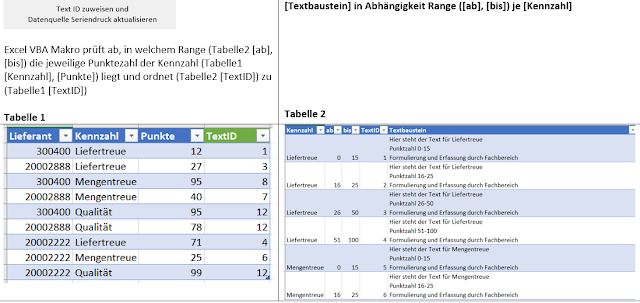






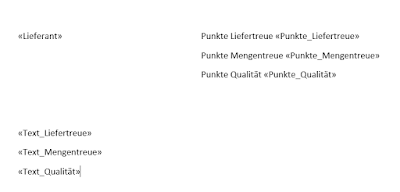




Kommentare
Kommentar veröffentlichen